Uaktualnianie oprogramowania sprzętowego stacji bazowej AirPort
Aby uaktualnić stację bazową AirPort, w tym stację bazową Airport Time Capsule, AirPort Extreme lub AirPort Express, użyj Narzędzia AirPort.
Apple co jakiś czas udostępnia uaktualnienia oprogramowania sprzętowego, które poprawiają działanie, poziom zabezpieczeń i funkcjonalność urządzeń AirPort. Oto jak upewnić się, że używana stacja bazowa jest aktualna.
Zanim rozpoczniesz
Upewnij się, że stacja bazowa oraz Mac lub urządzenie z systemem iOS (iPhone, iPad lub iPod touch) są podłączone do Internetu. Dowiedz się, co zrobić, jeśli Mac nie łączy się z Internetem lub jeśli iPhone lub iPad nie łączy się z Internetem.
Jeśli stacja bazowa wykonuje backup Time Machine lub udostępnia dysk twardy w sieci, upewnij się, że żadne z urządzeń nie korzysta obecnie z tego dysku. Uaktualnienie stacji bazowej AirPort sprawia, że staje się ona tymczasowo niedostępna (łącznie z usługami sieciowymi).
Ponowne uruchamianie stacji bazowej
Otwórz Narzędzie AirPort na Macu, iPhonie lub iPadzie, a następnie wybierz stację bazową. Jeśli masz więcej niż jedną stację bazową, podstawową stację bazową ponownie uruchom jako ostatnią.
W razie wyświetlenia monitu wprowadź hasło stacji bazowej.
Na komputerze Mac wybierz kolejno opcje Stacja bazowa > Uruchom ponownie na pasku menu. Na iPhonie lub iPadzie stuknij stację bazową w Narzędziu AirPort, a następnie stuknij kolejno opcje Edycja > Zaawansowane > Uruchom ponownie.
Jeśli nie możesz ponownie uruchomić stacji bazowej przy użyciu Narzędzia AirPort, odłącz stację bazową od zasilania na kilka sekund, a następnie podłącz ją z powrotem.
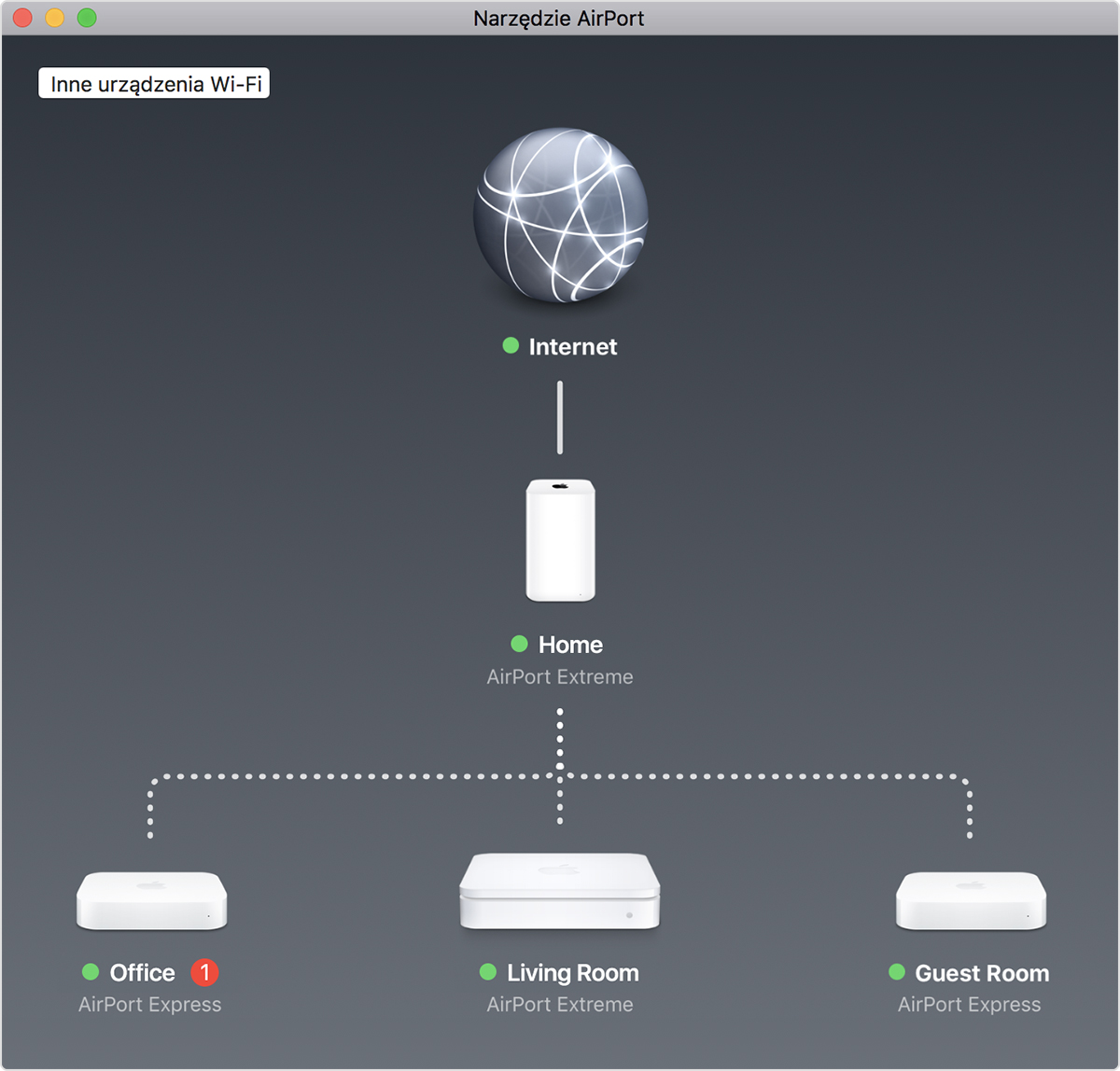
Narzędzie AirPort przedstawia graficzny schemat sieci Wi-Fi Podstawowa stacja bazowa (na przykład o nazwie Dom) jest podłączona do Internetu za pośrednictwem modemu.
Sprawdzanie uaktualnień oprogramowania sprzętowego
Po ponownym uruchomieniu stacji bazowej wybierz stację bazową w Narzędziu AirPort, aby wyświetlić jej szczegóły. Jeśli masz więcej niż jedną stację bazową, zacznij od stacji najdalszej od podstawowej stacji bazowej.
Na komputerze Mac pole ze szczegółami urządzenia zawiera przycisk Uaktualnij, gdy dostępne jest uaktualnienie. Kliknij przycisk Uaktualnij, aby zainstalować uaktualnienie.
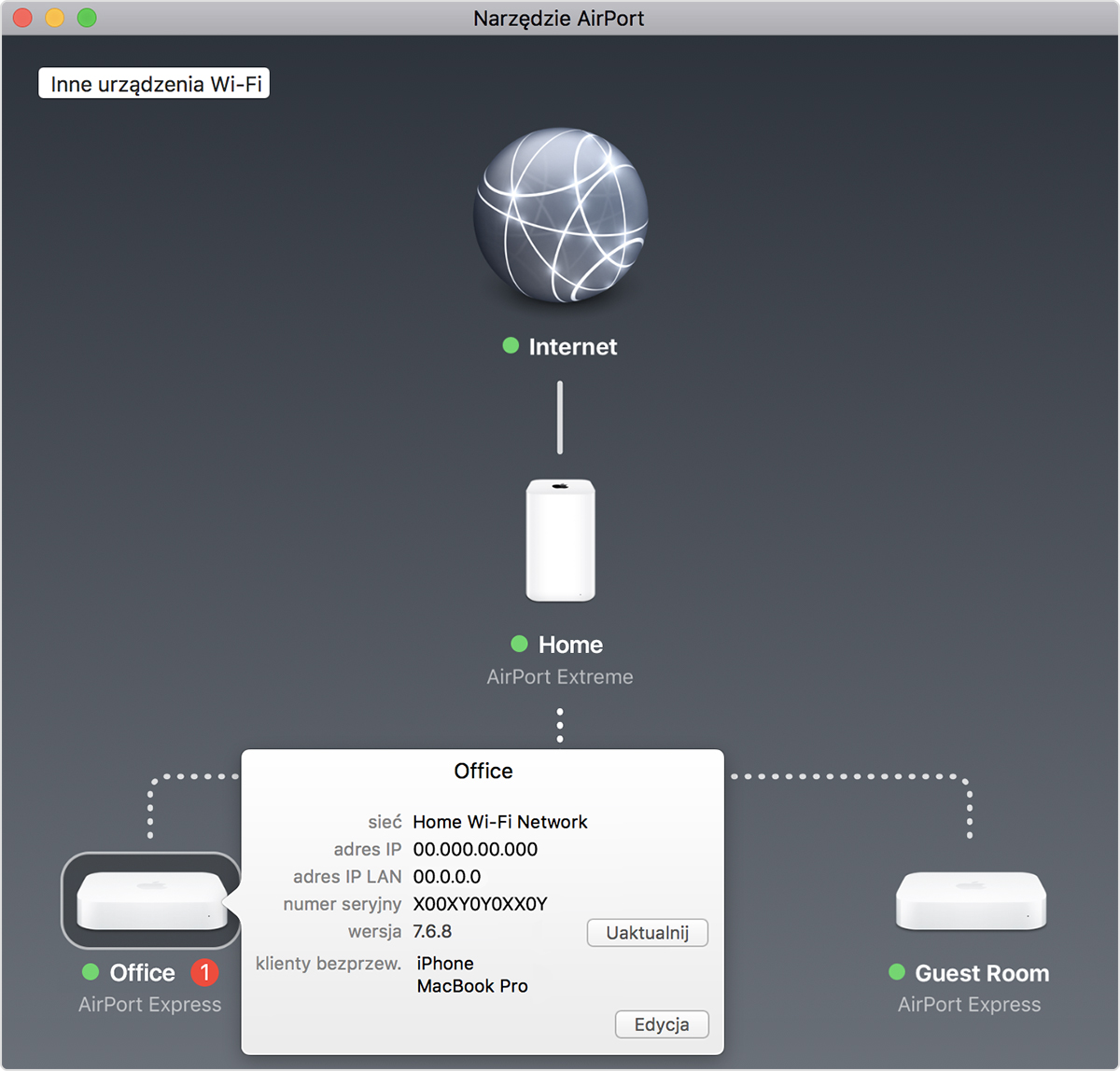
Na iPhonie albo iPadzie ekran szczegółów zawiera plakietkę z liczbą obok opcji Wersja, gdy dostępne jest uaktualnienie. Stuknij opcję Wersja, a następnie stuknij pozycję Pobierz i zainstaluj.
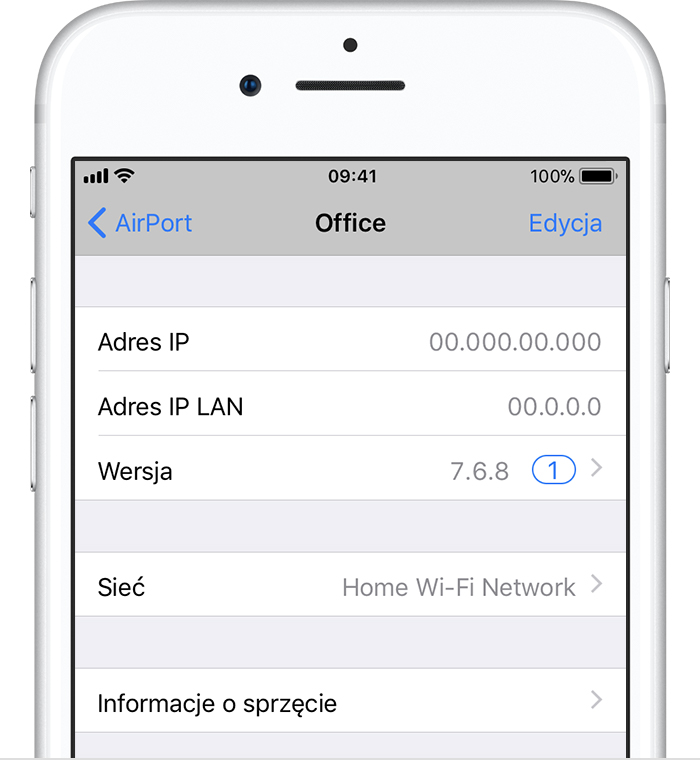
Po zainstalowaniu uaktualnienia nastąpi automatyczne ponowne uruchomienie stacji bazowej. Powtórz te czynności dla pozostałych używanych stacji bazowych. Podstawową stację bazową uaktualnij jako ostatnią.
Najnowsze uaktualnienia
Stacja bazowa | Najnowsze oprogramowanie sprzętowe | Jak pobrać i zainstalować to oprogramowanie sprzętowe |
|---|---|---|
AirPort Time Capsule 802.11ac AirPort Extreme 802.11ac | 7.9.1 |
|
AirPort Time Capsule 802.11n AirPort Extreme 802.11n | 7.8.1 |
|
AirPort Express 802.11n | 7.8.1 |
|
AirPort Express (oryginalna) | 6.3 |
|
* Na Macach z systemem OS X Mountain Lion lub Lion użyj Narzędzia AirPort 6.3.1. Na komputerach z systemem Snow Leopard lub Leopard użyj Narzędzia AirPort 5.6.1, które obsługuje modele 802.11n i oryginalne stacje bazowe AirPort Express.